电脑缓存文件清理软件Wipe安装教程
时间:2018-04-06 11:13:26 作者:Joe 浏览量:25

许多网友向小编反映不知道怎么下载Wipe?下载完成后不知道怎么安装?今天极速小编为大家提供一个安装教程,希望对大家有帮助!首先我们下载Wipe(下载地址:http://www.jisuxz.com/down/2895.html),下载完成后点击打开文件夹找到下载的压缩文件。
解压后双击安装文件setup_wipe.exe”出现安装界面:

我们进入到Wipe安装向导。这个向导将允许“安装程序”更新指定的系统文件,而不需要重新启动你的计算机。将指引你完成Wipe的安装进程。在开始安装之前,建议先关闭其他所有应用程序。点击Next Step下一步继续安装进程;
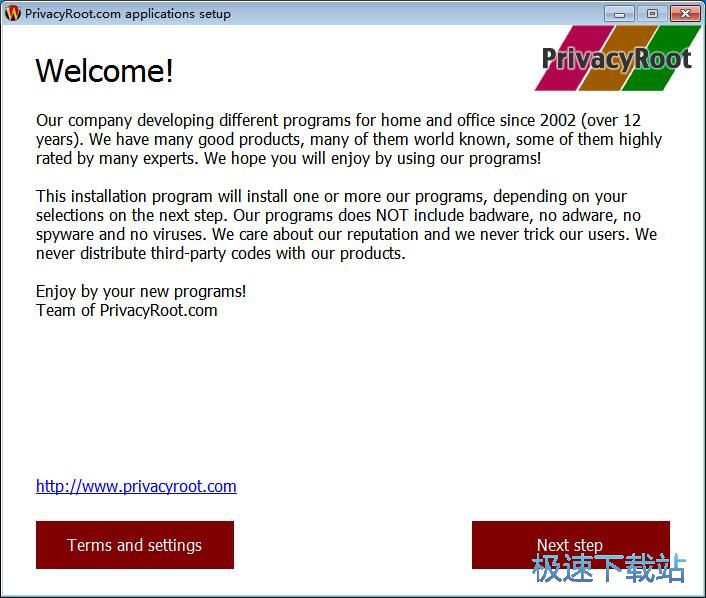
点击Terms and settings,就可以进入安装设置。我们可以选择安装语言和查看许可协议。点击Apply应用;
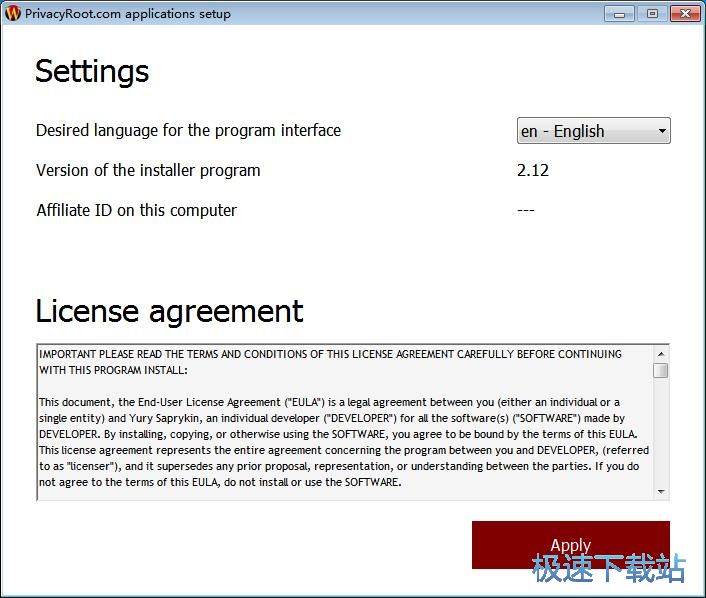
这一步安装向导要我们选择Wipe的安装组件。其中Wipe主程序是必选的。我们可以选择是否安装Secret Disk、Prevent Restore、Safe Startup。如果不需要安装,不勾选即可。点击Next Step下一步继续安装进程;
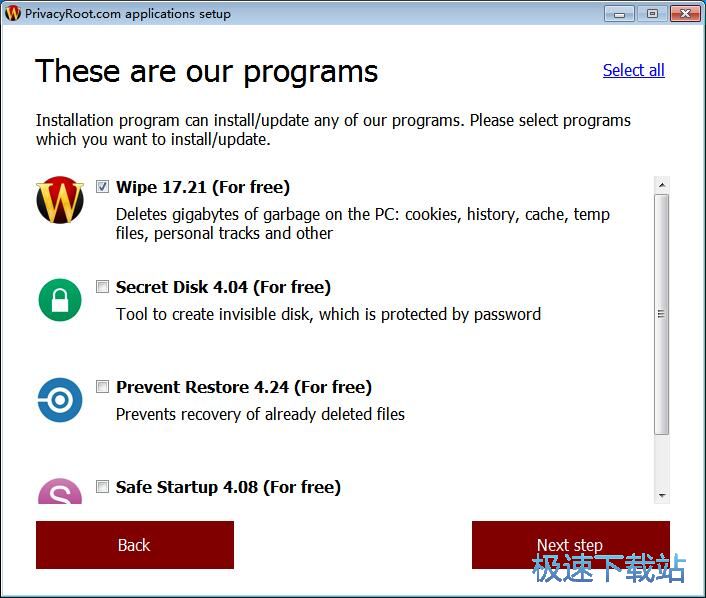
这一步安装向导要我们选择安装Wipe期间安装向导要执行的附加任务,附加任务是Create shortcuts on the Desktop创建桌面快捷方式Allow collect anonymous usage statistics允许匿名收集用户信息、Visit Our web site访问软件网页,如果不需要执行,将勾选取消即可。点击Next Step就可以开始安装Wipe;
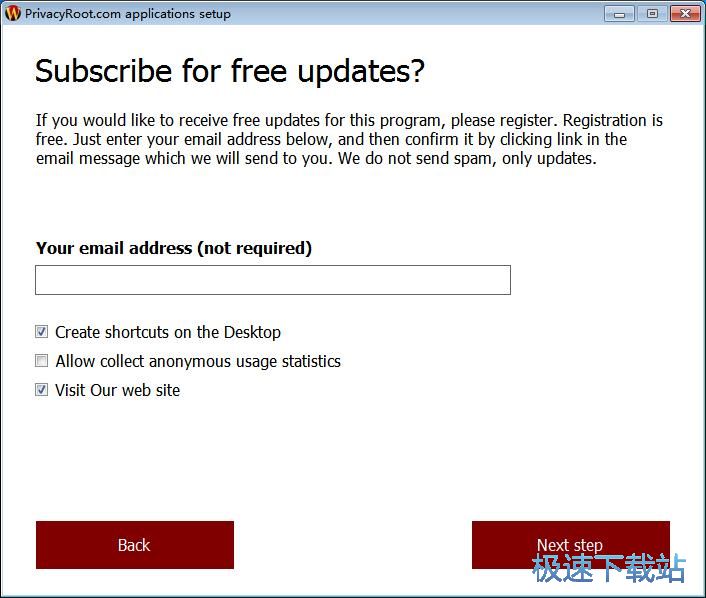
正在安装Wipe,安装程序正在将Wipe的文件安装到指定文件夹中;
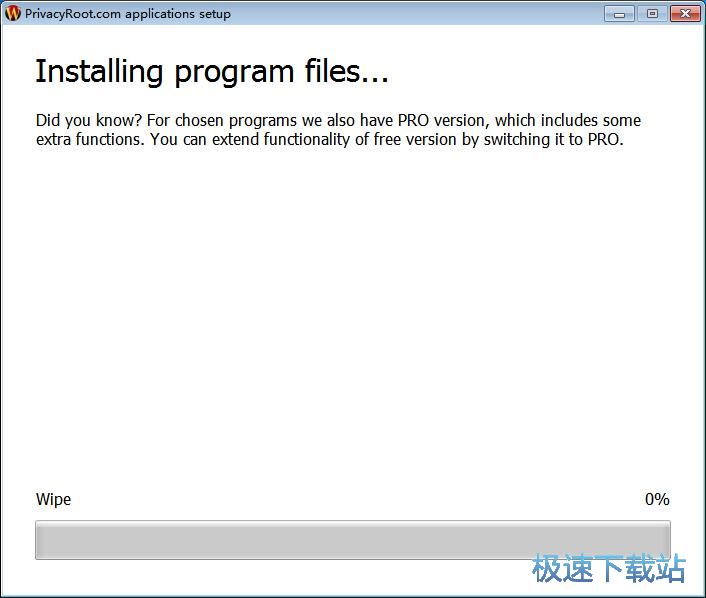
安装完成,安装程序已经成功在您的电脑上安装了Wipe。安装向导会提示Wipe安装完成。点击Close window关闭窗口就可以退出安装向导。
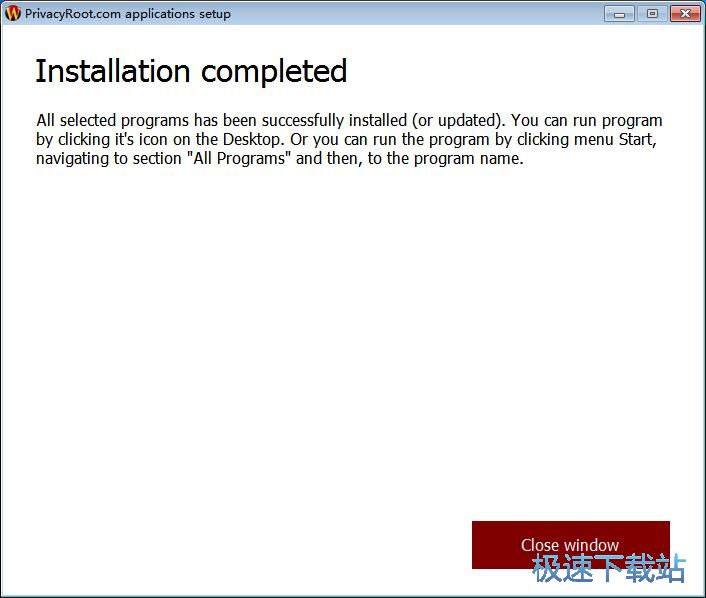
Wipe的安装教程就讲解到这里,希望对你们有帮助,感谢你对极速下载站的支持!
Wipe 17.32 官方版
- 软件性质:国外软件
- 授权方式:免费版
- 软件语言:英文
- 软件大小:276 KB
- 下载次数:856 次
- 更新时间:2019/4/1 9:58:37
- 运行平台:WinXP,Win7...
- 软件描述:Wipe 是一款免费易用和强大的工具,可以清除用户浏览器的历史记录,Index.... [立即下载]
相关资讯
相关软件
- 怎么将网易云音乐缓存转换为MP3文件?
- 比特精灵下载BT种子BT电影教程
- 土豆聊天软件Potato Chat中文设置教程
- 怎么注册Potato Chat?土豆聊天注册账号教程...
- 浮云音频降噪软件对MP3降噪处理教程
- 英雄联盟官方助手登陆失败问题解决方法
- 蜜蜂剪辑添加视频特效教程
- 比特彗星下载BT种子电影教程
- 好图看看安装与卸载
- 豪迪QQ群发器发送好友使用方法介绍
- 生意专家教你如何做好短信营销
- 怎么使用有道云笔记APP收藏网页链接?
- 怎么在有道云笔记APP中添加文字笔记
- 怎么移除手机QQ导航栏中的QQ看点按钮?
- 怎么对PDF文档添加文字水印和图片水印?
- 批量向视频添加文字水印和图片水印教程
- APE Player播放APE音乐和转换格式教程
- 360桌面助手整理桌面图标及添加待办事项教程...
- Clavier Plus设置微信电脑版快捷键教程
- 易达精细进销存新增销售记录和商品信息教程...











